win7如何更改mp3文件格式
摘要:win732位旗舰版系统如何批量批量修改MP3格式和信息?音乐可以净化人的心理,给人带来欢乐,很多用户在工作和学习之余喜欢使用MP3听音乐,...
win7 32位旗舰版系统如何批量批量修改MP3格式和信息?音乐可以净化人的心理,给人带来欢乐,很多用户在工作和学习之余喜欢使用MP3听音乐,当我们在网上下载一些MP3歌曲的时候,有些信息可能是错误的。那么我们该如何修改这些信息你,为了方便管理我们的MP3文件和信息,win7如何更改mp3文件格式?下面小编教大家一个不使用第三方软件即可完成的方法!
方法一、在win7 32位旗舰版资源管理器中修改
1、首先打开Ghost win7系统资源管理器,打开存储MP3音乐的文件夹,再单击窗口右上角的“▼”按钮,把当前文件夹视设置为“详细信息”模式,这样每首MP3音乐的相关信息就能看得很清楚了;
2、之后再在资源管理器状态栏处的各个文字处单击鼠标就能完成修改,包括艺术家、流派、分级、唱片集处等信息都可以修改!
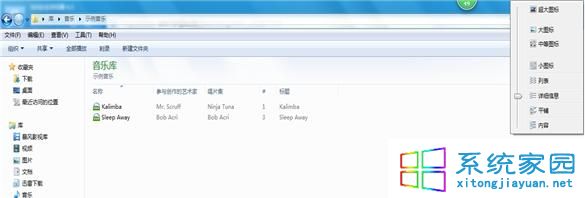
方法二、在mp3音乐文件上修改信息
1、鼠标右击MP3音乐,再选择“属性”选项,弹出该MP3文件的属性窗口;

2、在打开的对话框中,切换到“详细信息”选项卡,就能查看关于mp3音乐的详细信息了,只要在文字上单击鼠标左键,激活文本框,键入正确的内容,单击“确定”按钮就能保存修改。
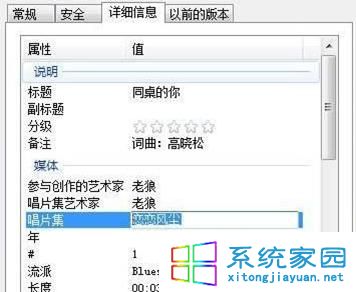
注:更多精彩教程请关注三联电脑教程栏目,三联电脑办公群:189034526欢迎你的加入
【win7如何更改mp3文件格式】相关文章:
下一篇:
win7怎么设置屏幕保护
